섀도 복사본기능("볼륨 스냅샷 서비스" 또는 "볼륨 섀도 복사본 서비스" 또는 "VSS”)는 최신 Windows 운영 체제에 포함된 기술로 운영 체제의 상태와 파일의 백그라운드 백업을 실시간으로 수행합니다.
섀도 복사본기술은 Windows Server 2003 OS에서 처음으로 나타났습니다. Windows 8, 7 및 Vista OS에서 "섀도 복사본” 기술이 향상되어 복원 작업이 매우 쉬워졌습니다. 따라서 섀도 복사는 운영 체제에 문제가 있거나 실수로 중요한 파일을 삭제하거나 수정할 때 유용한 기능입니다.
섀도 복사 기능을 사용하려면 컴퓨터에서 이전에 활성화해야 합니다.
섀도 복사 기능을 활성화하는 방법.
섀도 복사 기능을 활성화하려면 컴퓨터에서 "시스템 복원 보호"를 활성화해야 합니다. 그렇게 하려면 다음으로 이동하십시오.
1. "시작” > “제어판" 그리고 더블 클릭 열기 위해 "체계”.
메모: 모든 제어판 항목을 보려면 다음을 설정하십시오. "보기" 옵션: "작은 아이콘”.
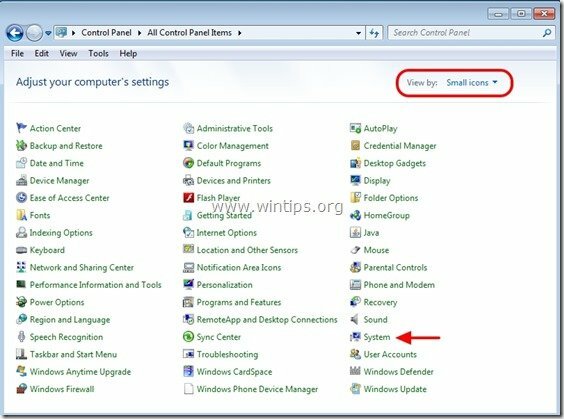
2. 선택하다 "시스템 보호" 왼쪽부터.
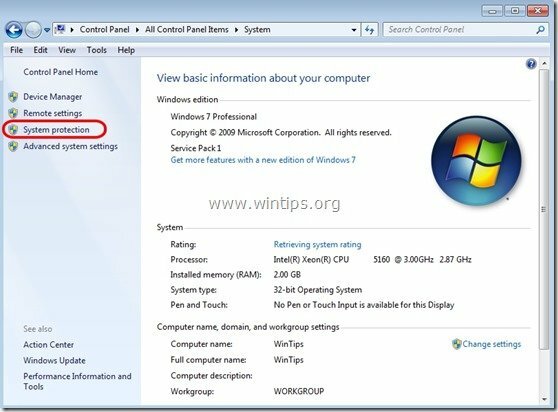
3. 에 "시스템 보호" 탭에서 섀도 복사본을 활성화하려는 하드 드라이브(예: "로컬 디스크 C")를 선택하고 "구성”.
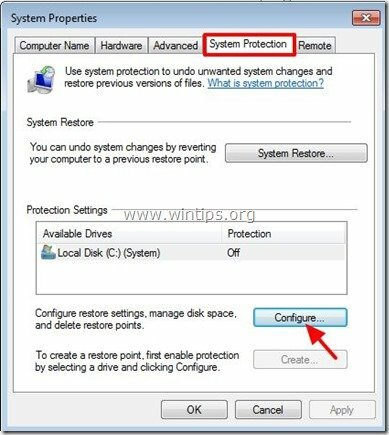
4. 마지막으로 "시스템 설정 및 이전 버전의 파일 복원" 옵션을 선택하고 "확인”.
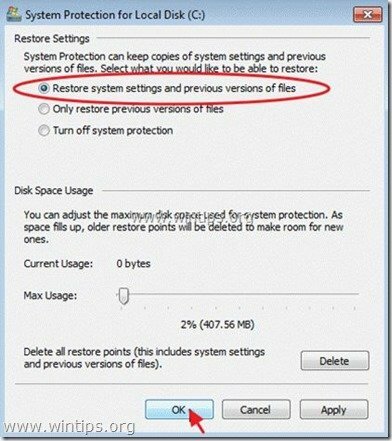
섀도 복사본에서 삭제 또는 수정된 폴더 또는 파일을 복원하는 방법.
방법 1: Windows "이전 버전 복원" 기능을 사용하여 파일/폴더를 복원합니다.
방법 2: "Shadow Explorer" 유틸리티를 사용하여 파일/폴더를 복원합니다.
방법 1: Windows를 사용하여 삭제된 폴더 및 파일 복원 “이전 버전으로 복구하다" 특징.
Windows "이전 버전 복원" 기능을 사용하여 누락된 파일을 복원하는 방법:
1. 이전 상태로 복원하려는 폴더 또는 파일로 이동한 다음 마우스 오른쪽 버튼으로 클릭 그 위에.
2. 드롭다운 메뉴에서 "이전 버전으로 복구하다”. *
알아 채다* ~을위한 윈도우 XP 사용자: "속성" 그리고 "이전 버전" 탭.

3. 그런 다음 특정 버전의 폴더 또는 파일을 선택하고 다음을 누릅니다.
- “열려있는" 버튼을 눌러 해당 폴더/파일의 내용을 봅니다.
- “복사"를 눌러 이 폴더/파일을 컴퓨터의 다른 위치(예: 외장 하드 드라이브)에 복사합니다.
- “복원"를 눌러 폴더 파일을 동일한 위치로 복원하고 기존 파일을 교체합니다.

방법 2: "를 사용하여 삭제된 파일 복원섀도우 익스플로러” 공익 사업.
"Shadow Explorer" 유틸리티를 사용하여 삭제된 파일 및 폴더를 복원하는 방법.
"섀도우 익스플로러", "에 대한 무료 교체입니다.이전 버전 Microsoft Windows Vista/7/8의 "기능"을 사용하여 손실되거나 손상된 파일을 복원할 수 있습니다. 섀도 복사본.
1. 다운로드 섀도우 익스플로러 유틸리티 여기. (다음 중 하나를 다운로드할 수 있습니다. "ShadowExplorer 설치 프로그램" 아니면 그 "휴대용 버전" 프로그램).
2. 운영 섀도우 익스플로러 유틸리티를 선택한 다음 폴더/파일의 섀도 복사본을 복원할 날짜를 선택합니다.

3. 이제 이전 버전으로 복원하려는 폴더/파일로 이동합니다. 마우스 오른쪽 버튼으로 클릭 그것을 선택하고 "내 보내다”.
![ShadowExplorer 내보내기[5] ShadowExplorer 내보내기[5]](/f/8e61d7999dad12db5c469deb2ccff192.jpg)
4. 마지막으로 폴더/파일의 섀도 복사본을 내보내거나 저장할 위치(예: 바탕 화면)를 지정하고 "확인”.

그게 다야
이전 버전을 복원하면 다른 모든 이전 버전이 삭제됩니까?
최근에 이전 버전을 복원했지만 올바른 버전이 아니어서 이제 다른 버전이 나타나지 않습니다...
cryptOLOCer와 같은 바이러스의 경우 Windows의 이전 버전 복원에 비해 Shadow Explorer를 사용하면 어떤 이점이 있습니까? Windows 7 Home Premium이 있고 Shadow Explorer를 설치하는 데 문제가 있습니다.